解决Win7系统中浏览器打开网页出现当前页面脚本发生错误的方法
作者:佚名 来源:雨林木风 2018-09-27 14:28:13
今天小编就来跟大家分享一下win7系统中浏览器打开网页出现当前页面脚本发生错误的修复方法,如果你的电脑又这个问题的话,一起跟小编来看看吧。
具体的方法和详细的步骤如下:
1,启动Internet Explorer浏览器,然后在顶部菜单的“工具”菜单上,单击“Internet 选项”。
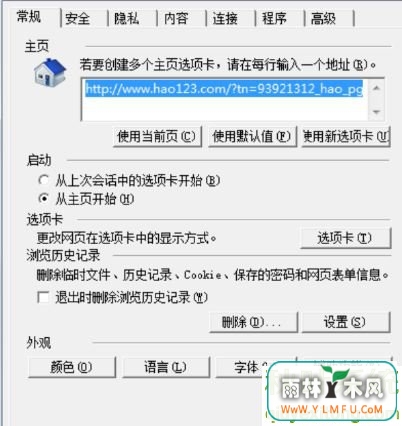
2,再在“Internet 选项”对话框中,单击“安全”。 然后选择单击“默认级别”。,之后再点击底部的“确认”即可
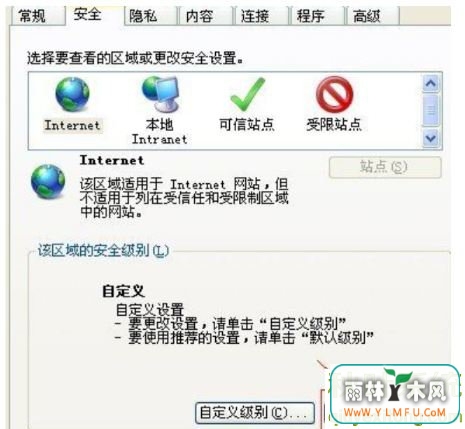
3,然后再次进入浏览器Internet 选项,切换到“程序”选项卡,然后再点击底部的“管理加载项”
4,之后在弹出的管理加载中,将一些可疑的加载项全部禁用即可,如下图:
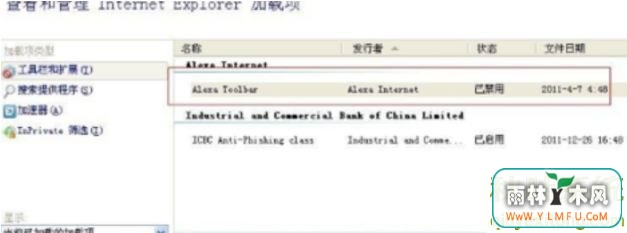
5,通过以上两项设置基本都可以解决问题,如果问题依旧请再尝试,进入控制面板中的“系统”,切换到“高级”选项卡,单击“错误报告”按钮,选中“禁用错误报告”选项,并选中“但在发生严重错误时通知我”,最后单击“确定”按钮。
6,最后在打开浏览器,如果问题依旧,请点击“工具”进入Internet 选项,然后选择删除历史记录与Cookie等即可,如下图:
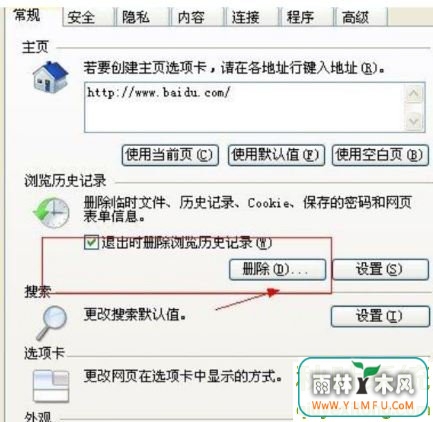
7,如果问题还是没有解决,请先下载好一个浏览器,再卸载本浏览器,之后安装新浏览器就可以得到解决了。
以上就是小编分享的关于在win7系统中遇到的浏览器的问题,win7系统中浏览器打开网页出现当前页面脚本发生错误的修复方法,如果你的电脑也有着这个困扰的话,可以按照以上分享来得到恢复。
相关阅读
- 热门手游
- 最新手游
- 本类周排行
- 本类总排行

























